Agenda Appuntamenti (2)
La R rossa vicino al nome del cliente sta ad indicare che quello è un cliente ritardatario. Come assegnarla? Nella scheda anagrafica del cliente poco puntuale cliccare sulla voce appuntamenti. Cliccare sulla scritta di default “Di solito è puntuale”, in automatico comparirà una scritta “di solito ritarda” con a fianco una R rossa.
Questa funzione ti aiuta ad anticipare i tuoi clienti, sapendo quale è solito fare ritardo, puoi portarti avanti con un lavoro, o mandargli un messaggio circa mezz’ora prima del suo appuntamento, per evitare che si dimentichi dell’appuntamento e che venga in orario.
App Clienti (1)
Tribeauty.it è il sito di prenotazioni di bellezza che AgileHair rende disponibile gratuitamente ai propri clienti con abbonamento annuale.
Le informazioni necessarie affinchè i nuovi e vecchi clienti possano trovarti e prenotare possono essere inserite dal gestionale e probabilmente per molte di queste lo hai già fatto.
Per prima cosa, dall’amministrazione del tuo account AgileHair, sezione Preferenze, scegli la voce APP CLIENTI; scorri in basso fino a CODICE INVITO e scegline uno che fa al caso tuo: sarà il nome della tua pagina Tribeauty.
Sempre nelle Preferenze dell’amministrazione del tuo account AgileHair scegli “Info per i clienti” e scrivi tutto quello che puoi, soprattutto l’indirizzo, da cui verrà generata la mappa. Ricordati inoltre di caricare il tuo logo e alcune belle foto del tuo salone (mi raccomando belle, sennò facciamo tutti una figuraccia!). Se dall’indirizzo la mappa non viene fuori bene, aggiustala manualmente ed il gioco è fatto!
Clienti (16)
Se ti senti infastidito da un cliente che ripetutamente prenota dall’app senza presentarsi all’appuntamento senza disdire, come vorrebbe la buona educazione, sappi che c’è un modo molto semplice per bloccarlo:
Il cliente è al centro del tuo business e pertanto riveste un ruolo importante anche in AgileHair: puoi creare un cliente:
- inserendolo in anagrafica;
- prendendo un appuntamento;
- facendolo accomodare.
Il punto 1 puoi farlo se sei un tipo preciso ed hai anche un po’ di tempo da dedicare alla gestione (e quindi al gestionale). L’anagrafica del cliente infatti è abbastanza articolata e può contenere più informazioni di quante ne utilizzi ora, ma col tempo vedrai che non potrai farne a meno.
Quando invece stai prendendo un appuntamento per un nuovo cliente, compilare prima la sua scheda potrebbe richiedere tanto tempo da farlo scocciare, così quando prendi l’appuntamento ed inizi a scrivere il suo nome, puoi selezionarlo dalla lista delle corrispondenze oppure aggiungerlo ai clienti con solo cognome nome e cellulare, rimandando ad un altro momento l’inserimento degli altri dati.
Stesso discorso quando vuoi farlo accomodare, cioè quando ti si presenta alla porta un nuovo cliente e vuoi farlo accomodare (pagina principale, spazio giallo).
Tribeauty.it è il sito di prenotazioni di bellezza che AgileHair rende disponibile gratuitamente ai propri clienti con abbonamento annuale.
Le informazioni necessarie affinchè i nuovi e vecchi clienti possano trovarti e prenotare possono essere inserite dal gestionale e probabilmente per molte di queste lo hai già fatto.
Per prima cosa, dall’amministrazione del tuo account AgileHair, sezione Preferenze, scegli la voce APP CLIENTI; scorri in basso fino a CODICE INVITO e scegline uno che fa al caso tuo: sarà il nome della tua pagina Tribeauty.
Sempre nelle Preferenze dell’amministrazione del tuo account AgileHair scegli “Info per i clienti” e scrivi tutto quello che puoi, soprattutto l’indirizzo, da cui verrà generata la mappa. Ricordati inoltre di caricare il tuo logo e alcune belle foto del tuo salone (mi raccomando belle, sennò facciamo tutti una figuraccia!). Se dall’indirizzo la mappa non viene fuori bene, aggiustala manualmente ed il gioco è fatto!
Il recupero di un credito è molto facile:
- apri la scheda del cliente
- dal blocco wallet clicca Non riscosso xxx €
- insersci l’importo da recuperare, tutto o in parte, e poi clicca Recupera
- si aprirà un conto dedicato al recupero del credito (non potrai infatti fare altro)
- incassa e chiudi, fatto
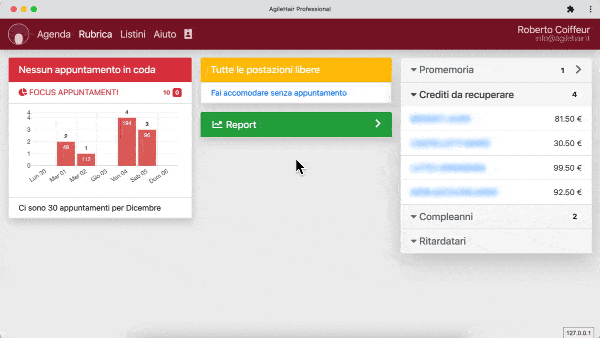
La risposta a questa domanda è in aggiornamento: siamo passati dallo scaricare un modulo pdf da stampare e far firmare al cliente alla firma grafometrica da effettuare con smartphone o tablet. Presto una spiegazione dettagliata.
Come è noto, la nostra attività ha il massimo dell’affluenza nel fine settimana e poi la fiacca negli altri giorni, ma non è detto che debba essere per forza così: prima di prendere provvedimenti però è bene esaminare la situazione.
Il confronto presenze giorno è una rappresentazione grafica molto interessante ed immediata che ci dirà precisamente l’andamento in termini di presenze (passaggi cassa) e incasso dei singoli giorni della settimana (ovviamente sono necessari diversi mesi di raccolta dati per darci dei risultati attendibili).
Il seguente esempio mostra una situazione con una raccolta dati di un paio d’anni quindi significativa: ad occhio si potrebbe tranquillamente dire che più o meno, anche alla luce dell’emergenza covid, non è stata presa in considerazione nessuna misura per migliorare l’affluenza nei primi giorni della settimana.
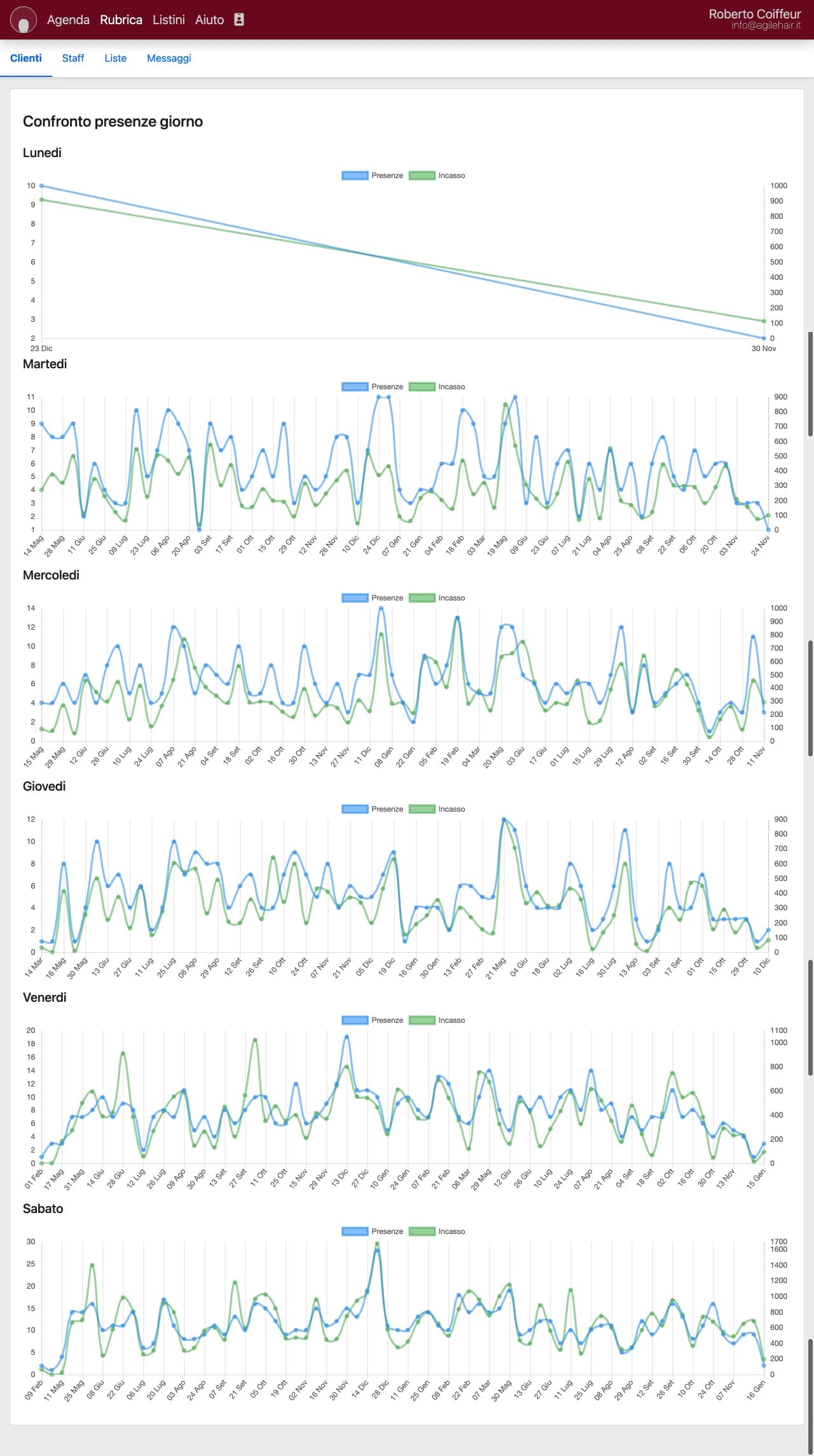
La R rossa vicino al nome del cliente sta ad indicare che quello è un cliente ritardatario. Come assegnarla? Nella scheda anagrafica del cliente poco puntuale cliccare sulla voce appuntamenti. Cliccare sulla scritta di default “Di solito è puntuale”, in automatico comparirà una scritta “di solito ritarda” con a fianco una R rossa.
Questa funzione ti aiuta ad anticipare i tuoi clienti, sapendo quale è solito fare ritardo, puoi portarti avanti con un lavoro, o mandargli un messaggio circa mezz’ora prima del suo appuntamento, per evitare che si dimentichi dell’appuntamento e che venga in orario.
Vuoi sapere i clienti che l’anno scorso ti hanno lasciato più di 500 euro?
AgileHair dispone di svariati strumenti di analisi, potenti e semplici da usare, utili a prendere decisioni in base alla politica di gestione che abbiamo adottato. Fra questi non poteva mancare un modo per identificare i clienti che hanno fatto un certo fatturato e sui quali vuoi fare una certa operazione di marketing.
Creare una lista dei clienti in base alla loro spesa, a cui inviare un messaggio o esportare per usarla come meglio credi, è semplicissimo: dal menu Rubrica / Clienti trovi il bottone Clienti per fatturato: qui scegli la fascia di spesa e l’anno ed il gioco è fatto.
Dalla pagina del cliente scegli il tipo di tecnica da registrare: indica la data, chi se ne è occupato (facoltativo), descrivi la tecnica usata ed infine Salva per archiviare. Se hai modificato una tecnica precedente puoi partire da questa, clonarla ed apportare le modifiche piuttosto che crearla da zero.
La scheda tecnica di AgileHair prevede fino a 6 campi differenti che puoi usare a tuo piacimento. Per impostazione predefinita questi campi si chiamano Colore, Contrasti, Ondulazione, Trattamenti, Onicotecnica e Prodotti specifici.
Dalle preferenze della scheda clienti puoi cambiare il nome dei campi e se 6 ti sembrano troppi basta annullare il nome ed il campo scomparirà. Semplice no?
Alla pagina Clienti trovi il grafico che ti mostra, con un semplice colpo d’occhio, come stai affrontando la gestione dei clienti. Ad es. se la linea rossa è bassa significa che non stai facendo niente o quasi per acquisire nuovi clienti. Puoi anche spostare il mouse sopra i pallini per vedere i rispettivi valori.
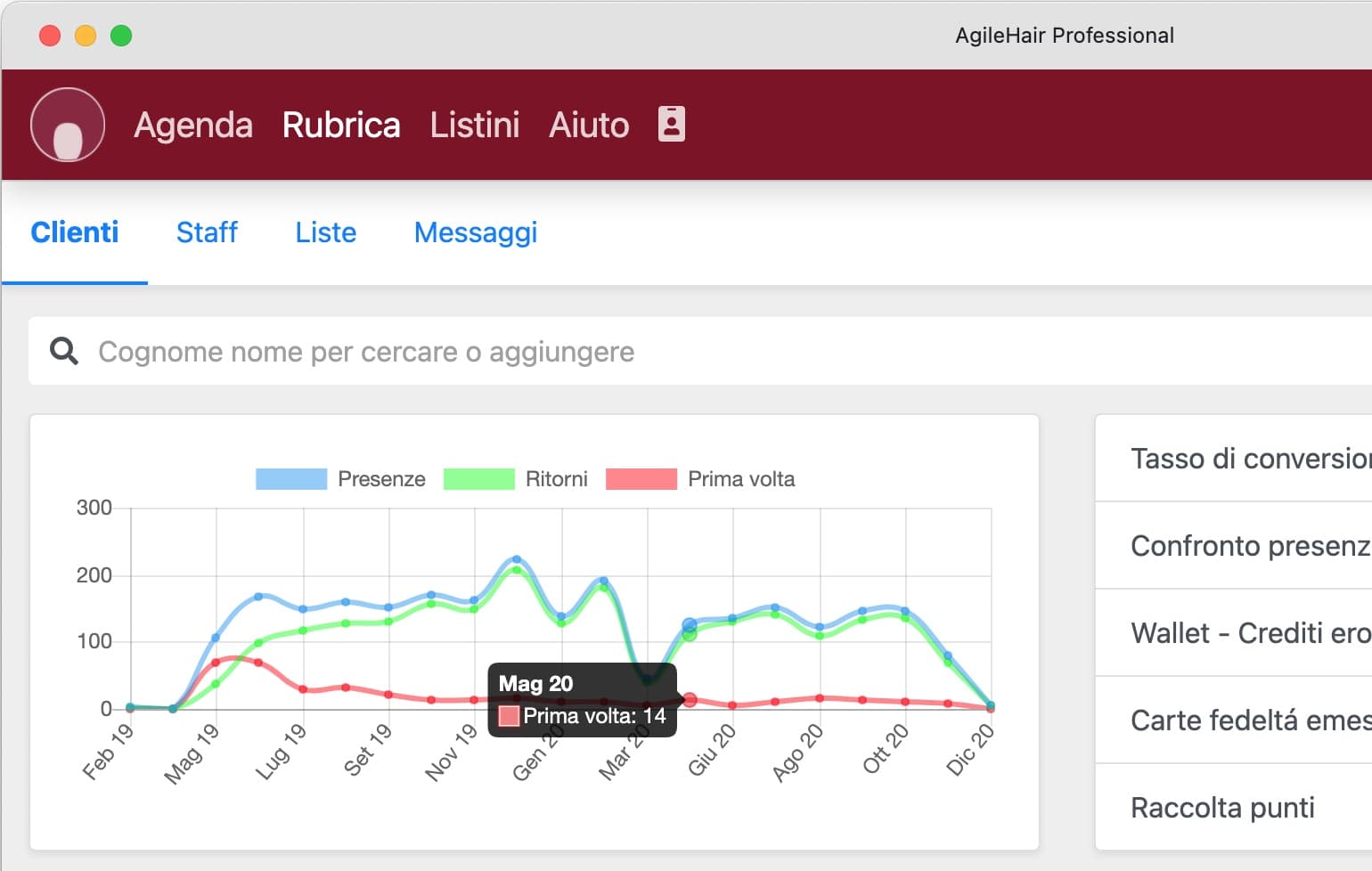
Ci sono due posti che hanno a che fare con i prodotti venduti:
- dalla pagina dei Prodotti, cliccando sul prodotto di interesse si aprirà la sua scheda: clicca qui il bottone Movimenti per avere tutti i suoi movimenti, sia di acquisto che di utilizzo interno, che di vendita con i clienti che l’hanno acquistato e lo staff che l’ha venduto;
- dalla pagina dei Clienti hai la lista dei clienti che acquistano solo prodotti; in questo caso trattasi di un elenco di clienti che puoi convertire in lista a cui inviare un messaggio.
Dalla pagina dei clienti, raggiungibile dal menu Rubrica, subito disponibili 4 interrogazioni di base con cui iniziare i tuoi ragionamenti di marketing:
- clienti per servizio;
- clienti per prima o ultima volta;
- clienti per fatturato;
- clienti che acquistano solo prodotti.
Tutte queste interrogazioni ti consentono di generare liste a cui poi potrai inviare messaggi promozionali ad hoc.
Il tasso di conversione esprime quanto siamo bravi a tenerci i clienti.
Il primo grafico mostra i nuovi clienti per ciascuno degli ultimi 12 mesi, mese corrente escluso.
Il secondo mostra, con riferimento ai mesi del primo grafico, il tasso di conversione calcolato sul periodo di osservazione (Il periodo di osservazione è soggettivo e dipende da come gestisci il tuo salone).
Il dettaglio mostra invece le presenze dei nuovi clienti nel periodo di osservazione scelto. Es: a luglio ho 100 nuovi clienti (1°grafico), il periodo di osservazione è 3 mesi ed il tasso di conversione di luglio è 30% (2°grafico) significa che, di quei 100 nuovi clienti me ne sono ritornati 30 tra luglio, agosto e settembre.

I Crediti sono, come la raccolta punti, un sistema per fidelizzare i clienti. Diversamente da questa però vengono attribuiti un modo manuale, vale a dire sarai tu ad attribuire arbitrariamente quanti crediti vuoi ai clienti che vuoi ed i crediti maturati possono subito essere usati per il pagamento, senza la necessita di raggiungere un minimo.
Per attivare i Crediti occorre prima stabilire l’equivalenza crediti / euro, cosa che può essere fatta da Rubrica / Wallett – Crediti erogati / Imposta equivalenza Euro Crediti.
A questo punto apri la scheda del cliente che reputi degno di crediti e dalla sezione Wallet clicca su Crediti (vedrai un pallino giallo accanto) per assegnare, ogni volta che vorrai, i crediti al cliente. I crediti saranno subito disponibili tra i bottoni di pagamento al momento del conto.
Conti, Cassa e Report (2)
Il recupero di un credito è molto facile:
- apri la scheda del cliente
- dal blocco wallet clicca Non riscosso xxx €
- insersci l’importo da recuperare, tutto o in parte, e poi clicca Recupera
- si aprirà un conto dedicato al recupero del credito (non potrai infatti fare altro)
- incassa e chiudi, fatto
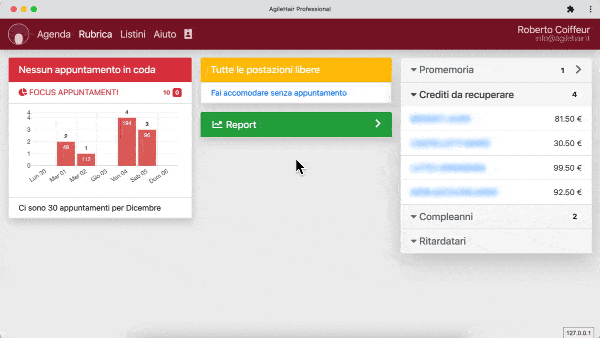
Alla pagina Clienti trovi il grafico che ti mostra, con un semplice colpo d’occhio, come stai affrontando la gestione dei clienti. Ad es. se la linea rossa è bassa significa che non stai facendo niente o quasi per acquisire nuovi clienti. Puoi anche spostare il mouse sopra i pallini per vedere i rispettivi valori.
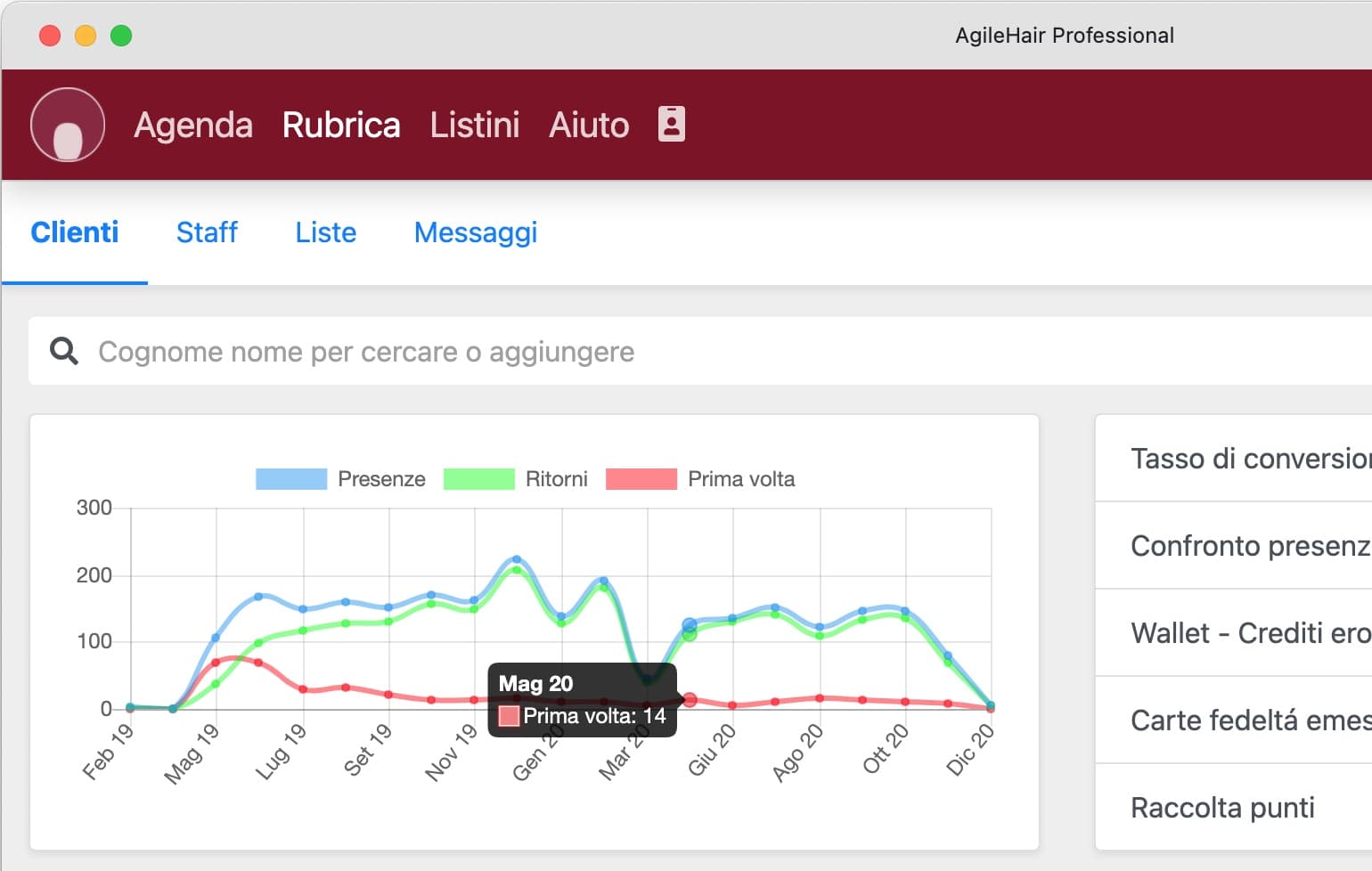
Servizi & Prodotti (1)
Ci sono due posti che hanno a che fare con i prodotti venduti:
- dalla pagina dei Prodotti, cliccando sul prodotto di interesse si aprirà la sua scheda: clicca qui il bottone Movimenti per avere tutti i suoi movimenti, sia di acquisto che di utilizzo interno, che di vendita con i clienti che l’hanno acquistato e lo staff che l’ha venduto;
- dalla pagina dei Clienti hai la lista dei clienti che acquistano solo prodotti; in questo caso trattasi di un elenco di clienti che puoi convertire in lista a cui inviare un messaggio.
Agenda Appuntamenti (2)
La R rossa vicino al nome del cliente sta ad indicare che quello è un cliente ritardatario. Come assegnarla? Nella scheda anagrafica del cliente poco puntuale cliccare sulla voce appuntamenti. Cliccare sulla scritta di default “Di solito è puntuale”, in automatico comparirà una scritta “di solito ritarda” con a fianco una R rossa.
Questa funzione ti aiuta ad anticipare i tuoi clienti, sapendo quale è solito fare ritardo, puoi portarti avanti con un lavoro, o mandargli un messaggio circa mezz’ora prima del suo appuntamento, per evitare che si dimentichi dell’appuntamento e che venga in orario.
App Clienti (1)
Tribeauty.it è il sito di prenotazioni di bellezza che AgileHair rende disponibile gratuitamente ai propri clienti con abbonamento annuale.
Le informazioni necessarie affinchè i nuovi e vecchi clienti possano trovarti e prenotare possono essere inserite dal gestionale e probabilmente per molte di queste lo hai già fatto.
Per prima cosa, dall’amministrazione del tuo account AgileHair, sezione Preferenze, scegli la voce APP CLIENTI; scorri in basso fino a CODICE INVITO e scegline uno che fa al caso tuo: sarà il nome della tua pagina Tribeauty.
Sempre nelle Preferenze dell’amministrazione del tuo account AgileHair scegli “Info per i clienti” e scrivi tutto quello che puoi, soprattutto l’indirizzo, da cui verrà generata la mappa. Ricordati inoltre di caricare il tuo logo e alcune belle foto del tuo salone (mi raccomando belle, sennò facciamo tutti una figuraccia!). Se dall’indirizzo la mappa non viene fuori bene, aggiustala manualmente ed il gioco è fatto!
Clienti (16)
Se ti senti infastidito da un cliente che ripetutamente prenota dall’app senza presentarsi all’appuntamento senza disdire, come vorrebbe la buona educazione, sappi che c’è un modo molto semplice per bloccarlo:
Il cliente è al centro del tuo business e pertanto riveste un ruolo importante anche in AgileHair: puoi creare un cliente:
- inserendolo in anagrafica;
- prendendo un appuntamento;
- facendolo accomodare.
Il punto 1 puoi farlo se sei un tipo preciso ed hai anche un po’ di tempo da dedicare alla gestione (e quindi al gestionale). L’anagrafica del cliente infatti è abbastanza articolata e può contenere più informazioni di quante ne utilizzi ora, ma col tempo vedrai che non potrai farne a meno.
Quando invece stai prendendo un appuntamento per un nuovo cliente, compilare prima la sua scheda potrebbe richiedere tanto tempo da farlo scocciare, così quando prendi l’appuntamento ed inizi a scrivere il suo nome, puoi selezionarlo dalla lista delle corrispondenze oppure aggiungerlo ai clienti con solo cognome nome e cellulare, rimandando ad un altro momento l’inserimento degli altri dati.
Stesso discorso quando vuoi farlo accomodare, cioè quando ti si presenta alla porta un nuovo cliente e vuoi farlo accomodare (pagina principale, spazio giallo).
Tribeauty.it è il sito di prenotazioni di bellezza che AgileHair rende disponibile gratuitamente ai propri clienti con abbonamento annuale.
Le informazioni necessarie affinchè i nuovi e vecchi clienti possano trovarti e prenotare possono essere inserite dal gestionale e probabilmente per molte di queste lo hai già fatto.
Per prima cosa, dall’amministrazione del tuo account AgileHair, sezione Preferenze, scegli la voce APP CLIENTI; scorri in basso fino a CODICE INVITO e scegline uno che fa al caso tuo: sarà il nome della tua pagina Tribeauty.
Sempre nelle Preferenze dell’amministrazione del tuo account AgileHair scegli “Info per i clienti” e scrivi tutto quello che puoi, soprattutto l’indirizzo, da cui verrà generata la mappa. Ricordati inoltre di caricare il tuo logo e alcune belle foto del tuo salone (mi raccomando belle, sennò facciamo tutti una figuraccia!). Se dall’indirizzo la mappa non viene fuori bene, aggiustala manualmente ed il gioco è fatto!
Il recupero di un credito è molto facile:
- apri la scheda del cliente
- dal blocco wallet clicca Non riscosso xxx €
- insersci l’importo da recuperare, tutto o in parte, e poi clicca Recupera
- si aprirà un conto dedicato al recupero del credito (non potrai infatti fare altro)
- incassa e chiudi, fatto
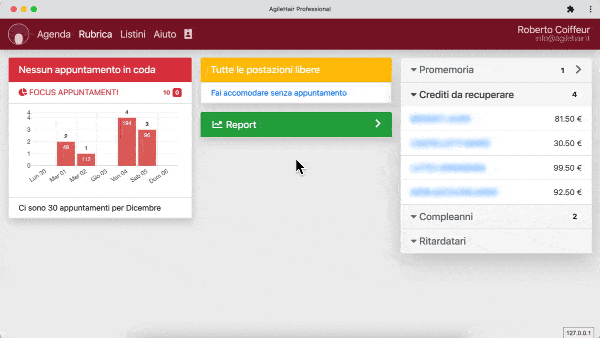
La risposta a questa domanda è in aggiornamento: siamo passati dallo scaricare un modulo pdf da stampare e far firmare al cliente alla firma grafometrica da effettuare con smartphone o tablet. Presto una spiegazione dettagliata.
Come è noto, la nostra attività ha il massimo dell’affluenza nel fine settimana e poi la fiacca negli altri giorni, ma non è detto che debba essere per forza così: prima di prendere provvedimenti però è bene esaminare la situazione.
Il confronto presenze giorno è una rappresentazione grafica molto interessante ed immediata che ci dirà precisamente l’andamento in termini di presenze (passaggi cassa) e incasso dei singoli giorni della settimana (ovviamente sono necessari diversi mesi di raccolta dati per darci dei risultati attendibili).
Il seguente esempio mostra una situazione con una raccolta dati di un paio d’anni quindi significativa: ad occhio si potrebbe tranquillamente dire che più o meno, anche alla luce dell’emergenza covid, non è stata presa in considerazione nessuna misura per migliorare l’affluenza nei primi giorni della settimana.
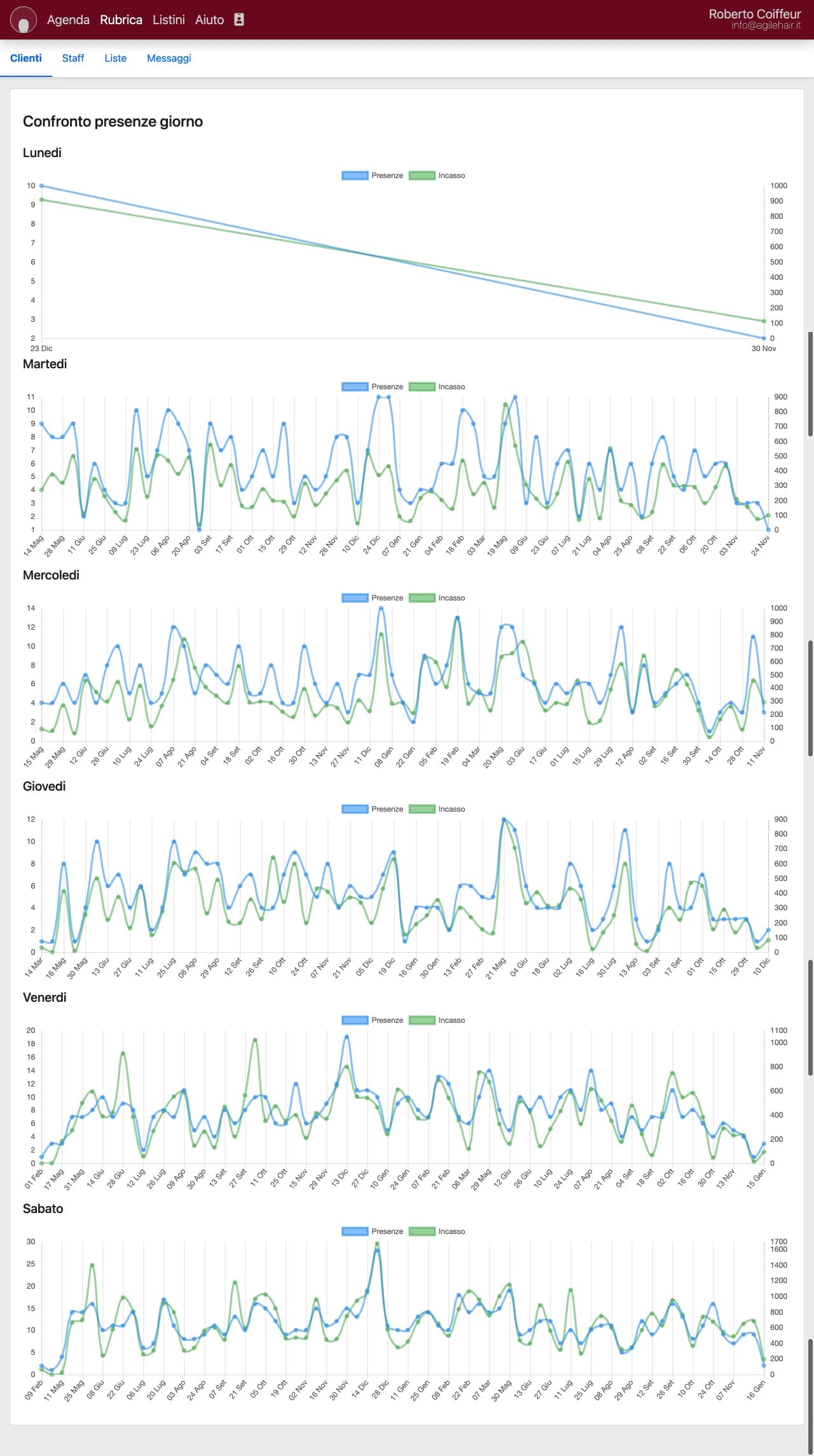
La R rossa vicino al nome del cliente sta ad indicare che quello è un cliente ritardatario. Come assegnarla? Nella scheda anagrafica del cliente poco puntuale cliccare sulla voce appuntamenti. Cliccare sulla scritta di default “Di solito è puntuale”, in automatico comparirà una scritta “di solito ritarda” con a fianco una R rossa.
Questa funzione ti aiuta ad anticipare i tuoi clienti, sapendo quale è solito fare ritardo, puoi portarti avanti con un lavoro, o mandargli un messaggio circa mezz’ora prima del suo appuntamento, per evitare che si dimentichi dell’appuntamento e che venga in orario.
Vuoi sapere i clienti che l’anno scorso ti hanno lasciato più di 500 euro?
AgileHair dispone di svariati strumenti di analisi, potenti e semplici da usare, utili a prendere decisioni in base alla politica di gestione che abbiamo adottato. Fra questi non poteva mancare un modo per identificare i clienti che hanno fatto un certo fatturato e sui quali vuoi fare una certa operazione di marketing.
Creare una lista dei clienti in base alla loro spesa, a cui inviare un messaggio o esportare per usarla come meglio credi, è semplicissimo: dal menu Rubrica / Clienti trovi il bottone Clienti per fatturato: qui scegli la fascia di spesa e l’anno ed il gioco è fatto.
Dalla pagina del cliente scegli il tipo di tecnica da registrare: indica la data, chi se ne è occupato (facoltativo), descrivi la tecnica usata ed infine Salva per archiviare. Se hai modificato una tecnica precedente puoi partire da questa, clonarla ed apportare le modifiche piuttosto che crearla da zero.
La scheda tecnica di AgileHair prevede fino a 6 campi differenti che puoi usare a tuo piacimento. Per impostazione predefinita questi campi si chiamano Colore, Contrasti, Ondulazione, Trattamenti, Onicotecnica e Prodotti specifici.
Dalle preferenze della scheda clienti puoi cambiare il nome dei campi e se 6 ti sembrano troppi basta annullare il nome ed il campo scomparirà. Semplice no?
Alla pagina Clienti trovi il grafico che ti mostra, con un semplice colpo d’occhio, come stai affrontando la gestione dei clienti. Ad es. se la linea rossa è bassa significa che non stai facendo niente o quasi per acquisire nuovi clienti. Puoi anche spostare il mouse sopra i pallini per vedere i rispettivi valori.
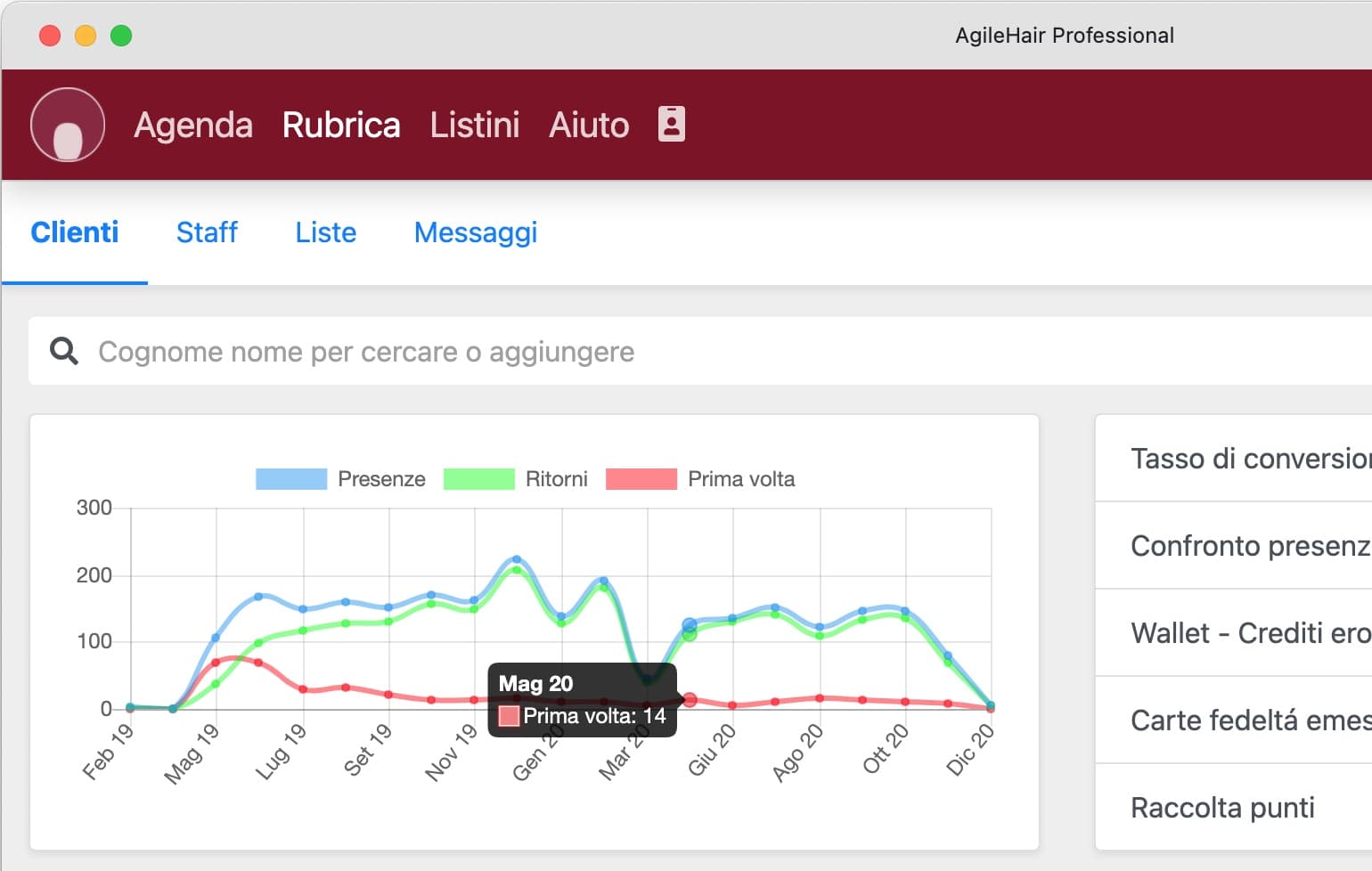
Ci sono due posti che hanno a che fare con i prodotti venduti:
- dalla pagina dei Prodotti, cliccando sul prodotto di interesse si aprirà la sua scheda: clicca qui il bottone Movimenti per avere tutti i suoi movimenti, sia di acquisto che di utilizzo interno, che di vendita con i clienti che l’hanno acquistato e lo staff che l’ha venduto;
- dalla pagina dei Clienti hai la lista dei clienti che acquistano solo prodotti; in questo caso trattasi di un elenco di clienti che puoi convertire in lista a cui inviare un messaggio.
Dalla pagina dei clienti, raggiungibile dal menu Rubrica, subito disponibili 4 interrogazioni di base con cui iniziare i tuoi ragionamenti di marketing:
- clienti per servizio;
- clienti per prima o ultima volta;
- clienti per fatturato;
- clienti che acquistano solo prodotti.
Tutte queste interrogazioni ti consentono di generare liste a cui poi potrai inviare messaggi promozionali ad hoc.
Il tasso di conversione esprime quanto siamo bravi a tenerci i clienti.
Il primo grafico mostra i nuovi clienti per ciascuno degli ultimi 12 mesi, mese corrente escluso.
Il secondo mostra, con riferimento ai mesi del primo grafico, il tasso di conversione calcolato sul periodo di osservazione (Il periodo di osservazione è soggettivo e dipende da come gestisci il tuo salone).
Il dettaglio mostra invece le presenze dei nuovi clienti nel periodo di osservazione scelto. Es: a luglio ho 100 nuovi clienti (1°grafico), il periodo di osservazione è 3 mesi ed il tasso di conversione di luglio è 30% (2°grafico) significa che, di quei 100 nuovi clienti me ne sono ritornati 30 tra luglio, agosto e settembre.

I Crediti sono, come la raccolta punti, un sistema per fidelizzare i clienti. Diversamente da questa però vengono attribuiti un modo manuale, vale a dire sarai tu ad attribuire arbitrariamente quanti crediti vuoi ai clienti che vuoi ed i crediti maturati possono subito essere usati per il pagamento, senza la necessita di raggiungere un minimo.
Per attivare i Crediti occorre prima stabilire l’equivalenza crediti / euro, cosa che può essere fatta da Rubrica / Wallett – Crediti erogati / Imposta equivalenza Euro Crediti.
A questo punto apri la scheda del cliente che reputi degno di crediti e dalla sezione Wallet clicca su Crediti (vedrai un pallino giallo accanto) per assegnare, ogni volta che vorrai, i crediti al cliente. I crediti saranno subito disponibili tra i bottoni di pagamento al momento del conto.
Conti, Cassa e Report (2)
Il recupero di un credito è molto facile:
- apri la scheda del cliente
- dal blocco wallet clicca Non riscosso xxx €
- insersci l’importo da recuperare, tutto o in parte, e poi clicca Recupera
- si aprirà un conto dedicato al recupero del credito (non potrai infatti fare altro)
- incassa e chiudi, fatto
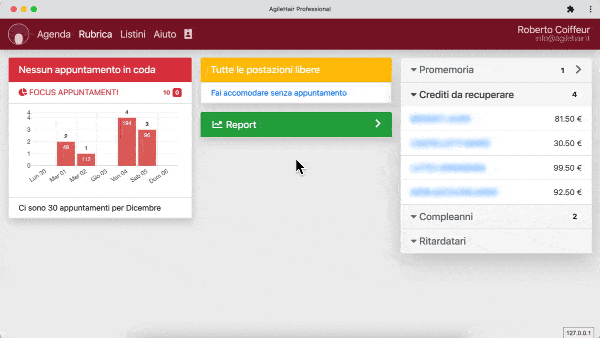
Alla pagina Clienti trovi il grafico che ti mostra, con un semplice colpo d’occhio, come stai affrontando la gestione dei clienti. Ad es. se la linea rossa è bassa significa che non stai facendo niente o quasi per acquisire nuovi clienti. Puoi anche spostare il mouse sopra i pallini per vedere i rispettivi valori.
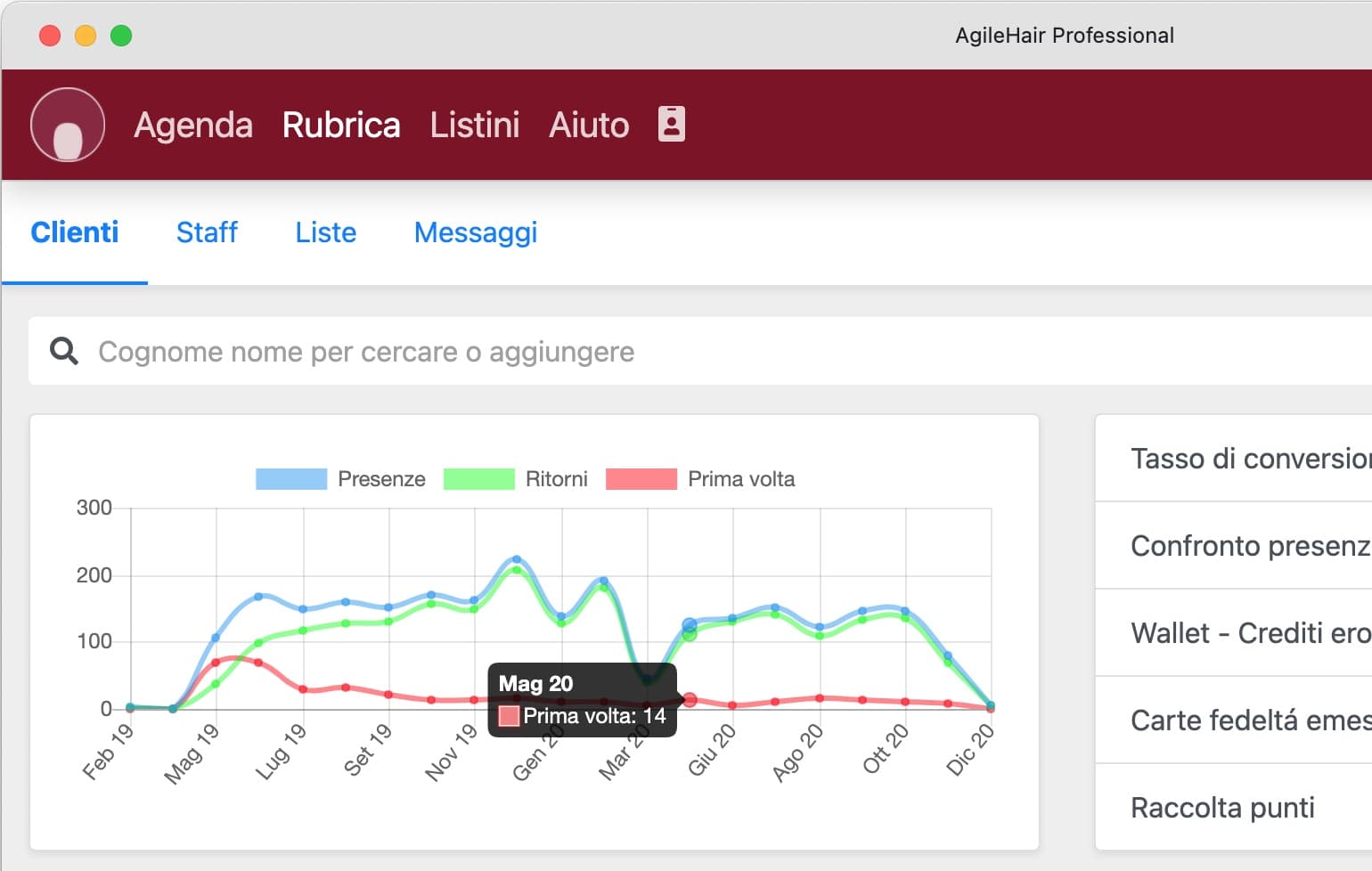
Servizi & Prodotti (1)
Ci sono due posti che hanno a che fare con i prodotti venduti:
- dalla pagina dei Prodotti, cliccando sul prodotto di interesse si aprirà la sua scheda: clicca qui il bottone Movimenti per avere tutti i suoi movimenti, sia di acquisto che di utilizzo interno, che di vendita con i clienti che l’hanno acquistato e lo staff che l’ha venduto;
- dalla pagina dei Clienti hai la lista dei clienti che acquistano solo prodotti; in questo caso trattasi di un elenco di clienti che puoi convertire in lista a cui inviare un messaggio.